Hi,
wenn ein Ansichtsfenster im Layout definiert wurde kann man das mit doppelklick aktivieren und nochmal doppelklick aufs Rad macht dann zoom alles im AF- Doppelklick nebendran und man kann dann das Layout drucken. Ansonsten sagt F1 zum Thema Drucken/Plotten:
 viel Spaß beim Lesen
viel Spaß beim Lesen 
Drucken / Plotten
Mit dem Befehl Drucken geben Sie Ihre Zeichnung auf einem Drucker oder Plotter aus oder schreiben diese in eine Datei.
So drucken oder plotten Sie Ihre Zeichnung:
Verwenden Sie eine der folenden Möglichkeiten:
Klicken Sie Drucken > Drucken im Applikationsmenü.
Klicken Sie Datei > Drucken im Menü.
Geben Sie Drucken ein.
Wählen Sie im Dialogfenster unter Seitenlayout-Optionen eine Option:
Wählen Sie im Dialogfenster unter Druckkonfigurations-Optionen eine Option::
Wählen Sie im Dialogfenster unter Druckkonfigurations-Optionen eine Option::
Schnelldruck: Druckt genau das was Sie auf dem Bildschirm sehen (Druckbereich Aktuelle Ansicht), mit dem voreingestellten Systemdrucker auf dem voreingestellten Papierformat mit der Option An Papiergröße anpassen. Die anderen Bereich des Dialogfensters sind deaktiviert.
Seitenlayout verwenden. Stellt die Einstellungen für den Drucker, die Papiergröße, den Druckmaßstab und -bereich, die Ausrichtung und den Versatz, der in einem Seitenlayout gesichert ist, wieder her.
Druckkonfiguration verwenden: Stellt die Einstellungen für den Drucker, die Papiergröße, den Druckmaßstab und -bereich, die Ausrichtung und den Versatz, der in einer Druckkonfiguration gesichert ist, wieder her.
Druckkonfiguration verwenden: Stellt die Einstellungen für den Drucker, die Papiergröße, den Druckmaßstab und -bereich, die Ausrichtung und den Versatz, der in einer Druckkonfiguration gesichert ist, wieder her.
Wählen Sie einen Namen aus der Liste der Seitenlayouts. Wenn gewünscht, können Sie die wiederhergestellten Einstellungen anpassen.
Wählen Sie einen Namen aus der Liste der Druckkonfigurationen. Wenn gewünscht, können Sie die wiederhergestellten Einstellungen anpassen.
Wählen Sie einen Namen aus der Liste der Druckkonfigurationen. Wenn gewünscht, können Sie die wiederhergestellten Einstellungen anpassen.
Import verwendet ein Seitenlayout, das in einer Konfigurationsdatei, einer Zeichnung oder einer Zeichnungs-Volagedatei definiert ist.
Import verwendet ein Seitenlayout, das in einer Konfigurationsdatei, einer Zeichnung oder einer Zeichnungs-Volagedatei definiert ist.
Import verwendet ein Seitenlayout, das in einer Konfigurationsdatei, einer Zeichnung oder einer Zeichnungs-Volagedatei definiert ist.
Vorherige Einstellungen verwenden: Wiederholt die Druckausgabe mit den Einstellungen, die beim vorherigen Drucken verwendet worden sind. Die anderen Bereiche des Dialogfensters sind deaktiviert.
Manuelles Setup: Ermöglicht Ihnen, die Einstellungen für die aktuelle Druckausgabe zu bestimmen.
Im Bereich Drucker/Plotter:
Wählen Sie aus der Liste Name ein Ausgabegerät/-format. Drucker und Plotter, die auf Ihrem System zur Verfügung stehen, sind in der Liste enthalten. Außerdem sind die Ausgabeformate DWF, PDF, JPG, PNG und SVG in der Liste enthalten. Bei diesen Ausgabeformaten wird eine Datei im angegebenen Format erstellt.
Klicken Sie Eigenschaften, um den Drucker oder Plotter in dem durch den Druckertreiber bereitgestellten Dialogfenster entsprechend Ihren Anforderungen einzurichten.
Wenn Sie einen im System integrierten Drucker (PDF, PNG, JPG, SVG oder DWF) verwenden, können Sie Anwenderpapierformate festlegen.
Wenn Sie einen im System integrierten Drucker (PDF, PNG, JPG, SVG oder DWF) verwenden, können Sie Anwenderpapierformate festlegen.
Wählen Sie In Datei drucken, wenn Sie – statt die Ausgabe direkt auf dem Drucker auszugeben – eine Druckausgabedatei erstellen wollen
Geben Sie die Anzahl der Exemplare, die Sie ausdrucken wollen, an.
Wählen Sie im Bereich Papiergröße einen Eintrag aus der Liste der international standarisierten Papierformate und Drucker-spezifischen Papierformate.
Im Bereich Ausrichtung:
Wählen Sie Hochformat oder Querformat als Ausgabeformat.
Wählen Sie Invertiert drucken, um die Ausgaberichtung umzukehren.
Legen Sie in Druckbereich den zu druckenden Bereich fest:
Wählen Sie eine der folgenden Optionen:
Gesamte Geometrie: Druckt den Bereich, der durch die Umgrenzung, die alle sichtbaren Elemente umschließt, bestimmt wird.
Zeichnungsgrenzen: Druckt den Bereich, der durch die benutzerdefinierten Zeichnungsgrenzen definiert ist.
Benannte Ansicht: Druckt den Bereich, der durch eine benutzerdefinierte Ansicht bestimmt ist.
Angeben: Klicken Sie Fenster angeben, um zwei gegenüberliegende Punkte für die Druckgrenzen im Grafikbereich zu spezifizieren.
Aktuelle Ansicht: Druckt den Bereich der Zeichnung, der aktuell auf dem Bildschirm sichtbar ist.
Wählen Sie Nur Bereich innerhalb des angegebenen Fensters drucken, um Zeichnungselemente an den Grenzen des angegebenen Druckbereichts auf dem Ausdruck abzuschneiden – unabhängig davon, ob Leerraum auf dem Ausgabeblatt verbleibt.
Geben sie unter Maßstab den Ausgabemaßstab fest:
Wählen Sie eine der folgenden Optionen:
Aktivieren Sie An Papiergröße anpassen, wenn Sie keinen spezifischen Maßstab anwenden wollen.
Deaktivieren Sie An Papiergröße anpassen und wählen Sie dann einen vordefinierten Maßstab aus der ListeMaßstab.
Deaktivieren Sie An Papiergröße anpassen, wählen Benutzerdefiniert aus der Liste Maßstab und legen Sie das Verhältnis von Papiereinheiten (in Millimeter oder Zoll) zu Zeichnungseinheiten fest.
Aktivieren oder deaktivieren Sie Linienstärken skalieren.
Wählen Sie Ausgewählte Blätter drucken, um alle Layout-Blätter zu selektieren, die Sie drucken wollen. Klicken Sie Blätter auswählen, um die zu druckenden Layout-Blätter und die zu verwendenden Druckkonfigurationen zu spezifizieren.
Hinweis: Diese Option steht nur zur Verfügung, wenn ein Blatt-Register aktiv ist.
Wählen Sie im Bereich Versatz die Option Zentriert drucken, um die Ausgabe mit gleichmäßigen Rändern am oberen, unteren, linken und rechten Rand auszurichten. Alternativ setzen Sie die X- und Y-Ränder.
Hinweis: Die Option Zentriert drucken steht nicht zur Verfügung, wenn ein Blatt-Register aktiv ist. Passen Sie gegebenenfalls die X- und Y-Ränder der Druckausgabe an.
Verwenden Sie optional folgende Optionen:
Zusätzliche Optionen: Spezifiziert fortgeschrittene Druckausgabe-Voreinstellungen (siehe unten).
Druckvorschau: Ermöglicht Ihnen am Bildschirm vorab zu betrachten, wie die Druckausgabe mit den aktuellen Einstellungen aussehen wird.
Seitenlayout sichern: Sichert die aktuellen Einstellungen des Dialogfensters als Seitenlayout.
Konfiguration sichern: Sichert die aktuellen Einstellungen des Dialogfensters als Druckkonfigurationsdatei.
Konfiguration sichern: Sichert die aktuellen Einstellungen des Dialogfensters als Druckkonfigurationsdatei.
Auf Blatt anwenden: Sichert die Einstellungen des Dialogfensters im Standard-Seitenlayout des aktuellen Blattregisters.
Klicken Sie OK, um die Druckausgabe auszuführen.
Zusätzliche Optionen
So setzen Sie zusätzliche Optionen für die Druckausgabe:
Klicken Sie im Dialogfenster Drucken die Option Zusätzliche Optionen.
Legen Sie im Dialogfenster Weitere Druckoptionen unter Optionen folgendes fest:
Geometrie auf Blatt ausblenden: Definiert, ob die Geometrie des Modells, die in Ansichtsbereichen angezeigt wird, mit verdeckten Linien gedruckt werden soll. Diese Option steht nur auf einer Blatt-Registerkarte zur Verfügung.
Im Hintergrund drucken: Legt fest, ob die Druckausgabe im Hintergrund ausgeführt wird, so dass Sie während des Druckensmit der Arbeit an der Zeichnung fortfahren können.
Blatt zuletzt drucken: Spezifiziert, was zuerst gedruckt werden soll: Die Geometrie des Modells in Ansichtsbereichen oder die Geometrie auf dem Blatt. Diese Option steht nur auf einer Blatt-Registerkarte zur Verfügung.
Änderungen auf Blatt speichern: Legt fest, ob Ihre Änderungen im Dialogfenster Drucken mit dem aktiven Blatt-Register gesichert werden sollen.
Zugewiesene Linienstärke benutzen: Druckt Zeichnungselement mit den Linienstärken die ihnen bzw. ihren Layern zugeordnet sind. Diese Option ist nur dann verfügbar, wenn die Option Zugewiesene Druckstile verwenden deaktiviert ist.
Zugewiesene Druckstile verwenden: Bestimmt, ob Layern und/oder Zeichnungselementen zugewiesene Druckstile bei der Druckausgabe verwendet werden. Dies schließt ein, dass auch zugewiesene Linienstärken bei der Ausgabe gedruckt werden.
Stempel auf Ausdruck ausgeben: Bestimmt, ob ein Druckstempel mit der Zeichnung ausgegeben werden soll.
Tranzparenz drucken. Bestimmt, ob Transparenzen, die auf Layer und Zeichnungselemente zugewiesen sind, beim Ausdruck verwendet werden sollen.
Legen Sie unter Schattierte Ansichten folgendes fest:
Druckstil: Darstellungsmodus bei der Druckausgabe (Wie auf Blatt angezeigt, Mit verdeckten Linien, Gerendert, Drahtmodell).
Druckqualität: Den Grad der Ausdrucksqualität. Die verfügbaren Optionen hängen von dem gewählten Ausgabegerät ab.
DPI: Gibt die Zahl der gedruckten Dots per Inch (DPI) bei der mit Druckqualität vorgenommenen Einstellung an.
Im Bereich Druckstil-Tabelle:
Wählen Sie einen Druckstil aus.
Klicken Sie Neu, wenn Sie einen neuen Druckstil erstellen wollen.
Klicken Sie Bearbeiten, um den gewählten Druckstil zu modifizieren.
Befehlszugriff
Befehl: Drucken
Applikationsmenü: Drucken > Drucken
Menü: Datei > Drucken
Tastatur-Kurzbefehl: Strg + P
Tastatur-Kurzbefehl: Strg + P
Tastatur-Kurzbefehl: Kommandotaste + P
Verwandte Themen
Blatt-Register erstellen und verwalten
Druckvorschau anzeigen
Seitenlayouts verwalten
Druckkonfigurationen verwalten
Druckkonfigurationen verwalten
Zeichnungs-Maßstabsliste anpassen
Druckstil-Tabellen verwalten
Benannte Druckstile verwalten
Befehl -Drucken (Befehlsfenster Variante)
------------------
Grüße von der Saar
Uwe Blum
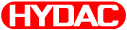
www.hydac.com/
Eine Antwort auf diesen Beitrag verfassen (mit Zitat/Zitat des Beitrags) IP

 Foren auf CAD.de (alle Foren)
Foren auf CAD.de (alle Foren)

 DraftSight 2D
DraftSight 2D

 Vom Model zur Zeichnung
Vom Model zur Zeichnung

![]()

 Foren auf CAD.de (alle Foren)
Foren auf CAD.de (alle Foren)

 DraftSight 2D
DraftSight 2D

 Vom Model zur Zeichnung
Vom Model zur Zeichnung
 |
| 
